जब वीडियो अपस्केलिंग की बात आती है, तो हमें एक शक्तिशाली टूल की आवश्यकता होती है। जब आप अपने वीडियो की गुणवत्ता में सुधार कर सकते हैं, तो इसका उपयोग करना सबसे अच्छा है डीवीडी अपसंस्कृति सॉफ्टवेयर. हालाँकि, यदि आप अप्रभावी अपसंस्कृति विधियों के कारण प्रदर्शन की क्षमताओं तक सीमित नहीं रहना चाहते हैं, तो फिल्में देखना एक बुरा सपना नहीं होना चाहिए। यह मार्गदर्शिका आपको सिखाएगी कि कैसे सरल सुविधाओं के साथ सही टूल और उपकरण का उपयोग करके अपने वीडियो की गुणवत्ता में सुधार किया जाए।
भाग 1. बिना गुणवत्ता हानि के डीवीडी को 1080p/720p तक कैसे बढ़ाएं
गुणवत्ता का त्याग किए बिना डीवीडी प्रारूपों को बढ़ाने के लिए उत्कृष्ट सॉफ्टवेयर के लिए आगे नहीं देखें। एक उपकरण है जो आपके लिए पूरी तरह से काम करेगा। इसके लिए सबसे अच्छे साधनों में से एक है AVAide डीवीडी रिपर. इस अविश्वसनीय सॉफ्टवेयर का उपयोग करने से आपको उच्च गुणवत्ता वाले वीडियो बनाने में मदद मिल सकती है। इसके अलावा, मान लीजिए कि आप अपने 1080p/720p को यथासंभव सरलतम तरीके से बढ़ाना चाहते हैं। आप इस लाभकारी सॉफ्टवेयर का स्वतंत्र रूप से उपयोग कर सकते हैं।
जब पेशेवर वीडियो रूपांतरण की बात आती है, तो AVAide DVD Ripper बेजोड़ है। दूसरी ओर, यह उपकरण उपयोग में आसान और सहजज्ञ है। इस बेहतरीन सॉफ्टवेयर में डीवीडी को एचडीटीवी पर बेहतर दिखाने का एक अच्छा तरीका है। इसके अलावा, यह एक भरोसेमंद प्रोग्राम है जो मैक और विंडोज कंप्यूटर पर आसानी से चलता है। यह विभिन्न स्वरूपों को परिवर्तित कर सकता है और लगभग सभी आउटपुट/इनपुट ऑडियो और वीडियो फ़ाइल स्वरूपों का समर्थन करता है। इसमें वीडियो/ऑडियो संपादक जैसे अच्छे टूल भी शामिल हैं, जो आपको वीडियो संकल्प बढ़ाएँ, बिटरेट बदलें, और अन्य बातों के अलावा, दृश्य प्रभाव जोड़ें। डीवीडी से एचडी वीडियो को अपस्केल करने के लिए इस शानदार सॉफ़्टवेयर का उपयोग करने का तरीका जानने के लिए नीचे दिए गए सरल चरणों को देखने के लिए समय निकालें।
- परिवर्तित करने की प्रक्रिया की गति को 30 गुना बढ़ाएँ।
- डीवीडी रिपर का उपयोग करके, आप नेत्रहीन उच्च गुणवत्ता वाले वीडियो बना सकते हैं।
- फ़ाइलों को तेज़ी से कनवर्ट करता है और किसी भी आकार की फ़ाइलों को संभालता है।
- MP4, AVI, MKV, आदि सहित सभी वीडियो प्रारूप समर्थित हैं।
- वीडियो की गुणवत्ता में स्वचालित रूप से या मैन्युअल रूप से सुधार करें
स्टेप 1कन्वर्टर सॉफ्टवेयर डाउनलोड करें
एक ब्राउज़र लॉन्च करें और नेविगेट करें AVAide डीवीडी रिपर आरंभ करने के लिए इंटरनेट पर पृष्ठ। प्रोग्राम को आपके कंप्यूटर पर स्थापित, कॉन्फ़िगर और चलाना चाहिए। एक त्वरित डाउनलोड प्राप्त करने के लिए, ऊपर दिए गए बटन पर क्लिक करें।
चरण दोDVD डिस्क इंजेक्ट करें या अपनी फ़ाइल खींचें
अब आप अपने ड्राइव को ब्राउज़ कर सकते हैं और ऊपरी बाएं कोने में लोड डीवीडी बटन पर क्लिक करके उन डीवीडी का चयन कर सकते हैं जिन्हें आप लोड करना चाहते हैं। आप DVD ISO फ़ाइल या DVD फ़ोल्डर लोड DVD ISO या लोड DVD फ़ोल्डर विकल्प का चयन करके भी लोड कर सकते हैं।
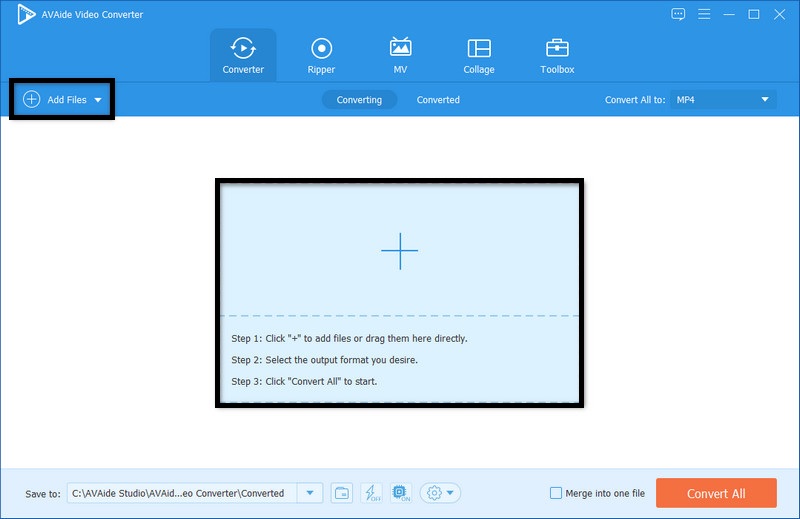
चरण 3आउटपुट स्वरूप का चयन करें
डीवीडी लोड होने के बाद, डीवीडी की जानकारी, जैसे कि पूर्ण शीर्षक सूची, शीर्षक, उपशीर्षक, अवधि, और इसी तरह, फ़ाइल सूची में प्रदर्शित की जाएगी। अब, आउटपुट ड्रॉप-डाउन सूची को क्लिक करके और खींचकर अपने वांछित आउटपुट स्वरूप का चयन करें रिप ऑल विकल्प के लिए। चूंकि आप किसी DVD को HD में रिप कर रहे हैं, इसलिए उसमें से 720p या 1080p चुनें वीडियो टैब।
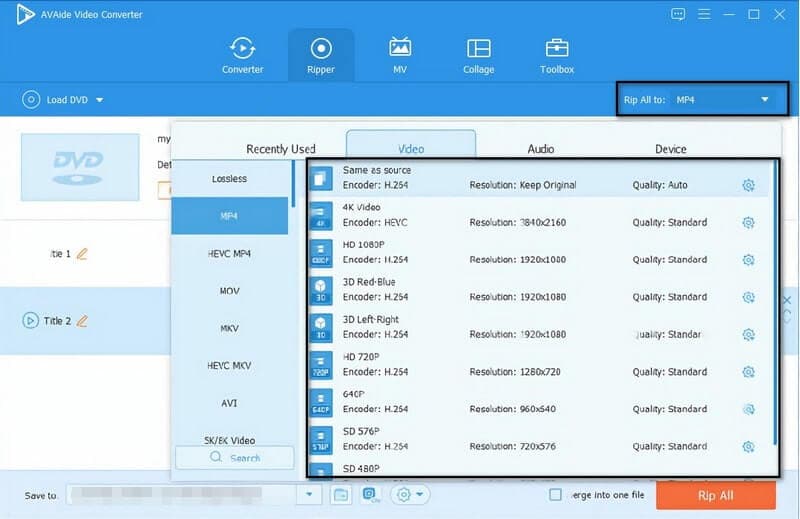
चरण 4अपनी डीवीडी रिप करना शुरू करें
आप क्लिक कर सकते हैं रिप ऑल अपनी डीवीडी को तुरंत एचडी में रिप करना शुरू करने के लिए। एक बार रूपांतरण पूरा हो जाने पर, आउटपुट फ़ाइलें गंतव्य फ़ोल्डर में पाई जा सकती हैं।
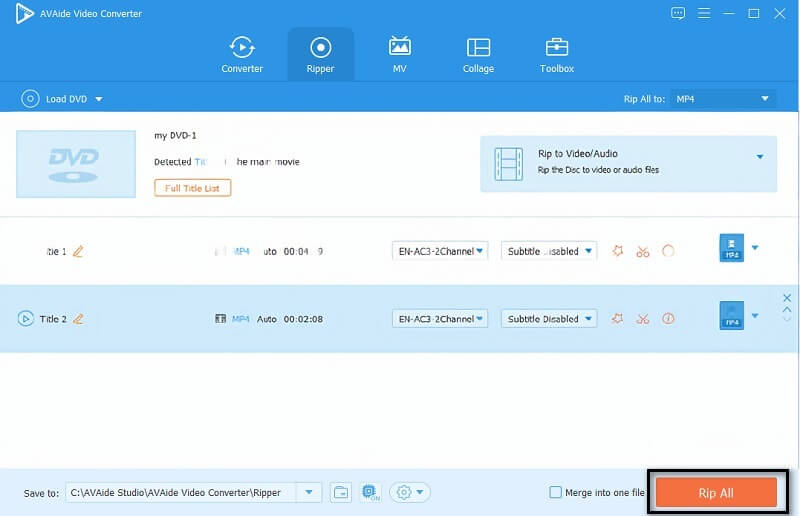
भाग 2. डीवीडी को प्रभावी ढंग से अपस्केल करने के लिए अन्य सॉफ़्टवेयर का उपयोग कैसे करें
यदि आप विंडोज़ और मैकोज़ पर अपनी डीवीडी को अपग्रेड करने के लिए सॉफ़्टवेयर की तलाश में हैं, लीवो डीवीडी रिपर आपके लिए एक उत्कृष्ट उपकरण है। पसंद AVAide डीवीडी रिपर, यह डीवीडी को 1080p में बदलने के लिए एक सुविधाजनक सॉफ्टवेयर है, और यह विंडोज और मैकओएस दोनों पर भी काम करता है। यह MP4, MKV, AVI, और iOS और Android उपकरणों में DVD को HD गुणवत्ता वाले वीडियो में भी परिवर्तित कर सकता है। उस स्थिति में, आपका कंप्यूटर जितना तेज़ होता है, उतना ही शक्तिशाली होता है। नीचे दिए गए चरण आपको दिखाएंगे कि लीवो डीवीडी रिपर का उपयोग कैसे करें। छवियां विंडोज से हैं, लेकिन चरण macOS संस्करण पर लागू होते हैं क्योंकि वे समान दिखते हैं और प्रदर्शन करते हैं।
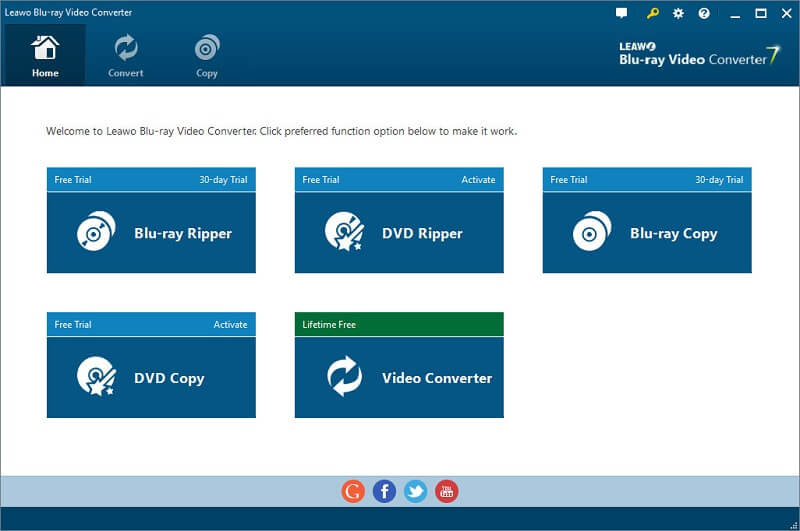
स्टेप 1टूल डाउनलोड करें
सबसे पहले और सबसे महत्वपूर्ण, उनकी आधिकारिक वेबसाइट पर क्लिक करके टूल को इंस्टॉल और डाउनलोड करें।
चरण दोडीवीडी डालें
क्लिक करके डीवीडी रिपर या टैब कनवर्ट करें सबसे ऊपर, आप डीवीडी को 1080पी तक बढ़ाने के लिए लोड कर सकते हैं। आगे बढ़ने के लिए, चुनें फ़ोल्डर से जोड़ें या आईएसओ फाइल जोड़ेंइ।
चरण 3अपने वीडियो को अपस्केल करें
अंत में, फॉर्मेट-एचडी वीडियो मेनू से एचडी एमपी4 वीडियो चुनें। यदि आप DVD को 1080P तक बढ़ाना चाहते हैं, तो नीचे दिए गए संपादन बटन पर क्लिक करके रिज़ॉल्यूशन सेट करें।
चरण 4अपनी फ़ाइल सहेजें
DVD को 1080p HD वीडियो में बदलने के लिए, रिज़ॉल्यूशन को 1920x1080 पर सेट करें। आप कोडेक और बिटरेट को भी बदल सकते हैं और इसे अपने रूप में सहेज सकते हैं।
ध्यान दें: डीवीडी को 1080पी एमकेवी में बदलने और बदलने के लिए आउटपुट के रूप में एचडी प्रारूप और एचडी एमकेवी का उपयोग करें। एक डीवीडी को एचडी गुणवत्ता में बदलने के लिए, बस कन्वर्ट बटन दबाएं।


![]() AVAide डीवीडी रिपर
AVAide डीवीडी रिपर
डीवीडी फिल्मों को विभिन्न वीडियो और ऑडियो प्रारूपों के साथ-साथ लोकप्रिय उपकरणों में रिप करें।
भाग 3. डीवीडी को एचडी में बढ़ाने के बारे में अक्सर पूछे जाने वाले प्रश्न
क्या डीवीडी अपसंस्कृति गुणवत्ता को कम करती है?
यह कभी-कभी टूल के आधार पर संपूर्ण 4K स्क्रीन पर निम्न-रिज़ॉल्यूशन सामग्री प्रदर्शित कर सकता है। 4K स्क्रीन पर अपस्केल्ड 1080p सामग्री अक्सर मानक 1080p सामग्री से बेहतर दिखती है।
क्या डीवीडी फिल्में 1080p रेजोल्यूशन में हैं?
DVD वीडियो प्रारूप पूरी तरह से 1080p या 720p वीडियो का प्रचार नहीं करता है; इसके बजाय, ब्लू-रे वीडियो की आवश्यकता है। डीवीडी वीडियो रिज़ॉल्यूशन 480 लाइनों तक सीमित है, जबकि ब्लू-रे 1080p का समर्थन करता है।
उच्चतम गुणवत्ता वाली डीवीडी रिप क्या है?
एक आईएसओ छवि डिस्क की एक असम्पीडित, सेक्टर-दर-सेक्टर प्रतिलिपि है। यह 1:1 गुणवत्ता और आकार के साथ एक डीवीडी को डिजिटल संरक्षण में रिप करने के लिए सबसे अच्छा प्रारूप है। यह वीएलसी सहित अधिकांश वीडियो प्लेयर के साथ संगत है। उपयोगकर्ता इसे पूरी गुणवत्ता में किसी अन्य डीवीडी में जल्दी से जला सकते हैं।
अंत में, अब आप जल्दी और आत्मविश्वास से कनवर्ट करने में सक्षम होंगे कि आप जानते हैं कि डीवीडी को एचडी रिज़ॉल्यूशन में कैसे बढ़ाया जाए और कौन से टूल्स का उपयोग किया जाए। चुनाव करना आप पर निर्भर है। का अधिकतम लाभ उठाने के लिए AVAide डीवीडी रिपर और इसके जैसे अन्य डेस्कटॉप ऐप्स, आपको उन्हें डाउनलोड करना होगा। हालाँकि, फ़ाइलों को परिवर्तित करने के लिए एक ऐप डाउनलोड करने के बजाय, आप एक मुफ्त ऑनलाइन टूल का उपयोग कर सकते हैं। AVAide DVD Ripper का उपयोग करना बहुत आसान है, जैसा कि ऊपर दिए गए स्क्रीनशॉट से पता चलता है। यह उन्नत उपयोगकर्ताओं के लिए सही समाधान है जो रिप करने से पहले डीवीडी फिल्मों को संपादित करना चाहते हैं। यह संरक्षित डीवीडी फिल्मों को FLV, MOV, AVI, WMV, 3GP, और पोर्टेबल उपकरणों में रिप कर सकता है।
डीवीडी फिल्मों को विभिन्न वीडियो और ऑडियो प्रारूपों के साथ-साथ लोकप्रिय उपकरणों में रिप करें।
वीडियो एन्हांसमेंट
- अपस्केल 1080p से 4K
- अपस्केल 480p से 1080p
- डाउनस्केल 4K से 1080p/720p
- डाउनस्केल 1080p से 480p
- अपस्केल डीवीडी से 1080p/720p
- खराब गुणवत्ता वाले वीडियो को ठीक करें
- एआई वीडियो अपस्केल
- वीडियो की गुणवत्ता बढ़ाएं
- टिकटॉक वीडियो की गुणवत्ता में सुधार करें
- बेस्ट वीडियो एन्हांसर
- आईफोन और एंड्रॉइड के लिए वीडियो एन्हांसर ऐप
- बेस्ट 4K वीडियो एन्हांसर
- एआई अपस्केल वीडियो
- वीडियो की गुणवत्ता साफ करें
- वीडियो को उच्च गुणवत्ता बनाएं
- वीडियो को उज्जवल बनाएं
- बेस्ट ब्लर वीडियो ऐप
- धुंधले वीडियो को ठीक करें
- ज़ूम वीडियो की गुणवत्ता में सुधार करें
- GoPro वीडियो की गुणवत्ता में सुधार करें
- Instagram वीडियो की गुणवत्ता में सुधार करें
- फेसबुक वीडियो की गुणवत्ता में सुधार करें
- Android और iPhone पर वीडियो की गुणवत्ता में सुधार करें
- विंडोज मूवी मेकर में वीडियो की गुणवत्ता में सुधार करें
- प्रीमियर में वीडियो की गुणवत्ता सुधारें
- पुराने वीडियो की गुणवत्ता बहाल करें
- वीडियो की गुणवत्ता तेज करें
- वीडियो को और स्पष्ट करें
- 8K रिज़ॉल्यूशन क्या है
- 4K रिज़ॉल्यूशन: वह सब कुछ जो आपको जानना आवश्यक है [व्याख्या]
- दोषरहित वीडियो रिज़ॉल्यूशन बढ़ाने के 2 अद्भुत तरीके
- वीडियो रिज़ॉल्यूशन कन्वर्टर: एक प्राप्त करने में विचार करने वाली चीजें
- उत्कृष्ट 5K से 8K कनवर्टर आपको याद नहीं करना चाहिए!
- वीडियो से पृष्ठभूमि शोर निकालें: तीन कुशल तरीकों के साथ
- 3 उल्लेखनीय तरीकों का उपयोग करके वीडियो से अनाज कैसे निकालें



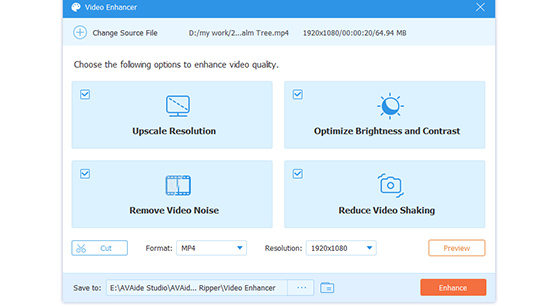


 सुरक्षित डाऊनलोड
सुरक्षित डाऊनलोड


